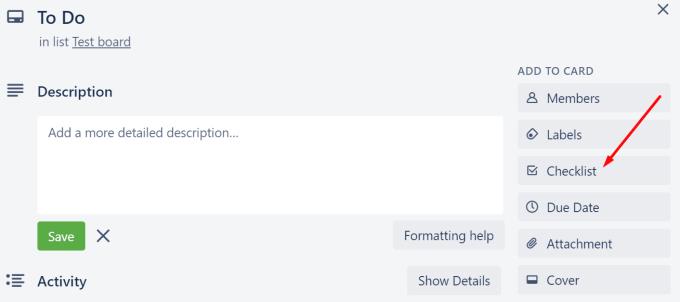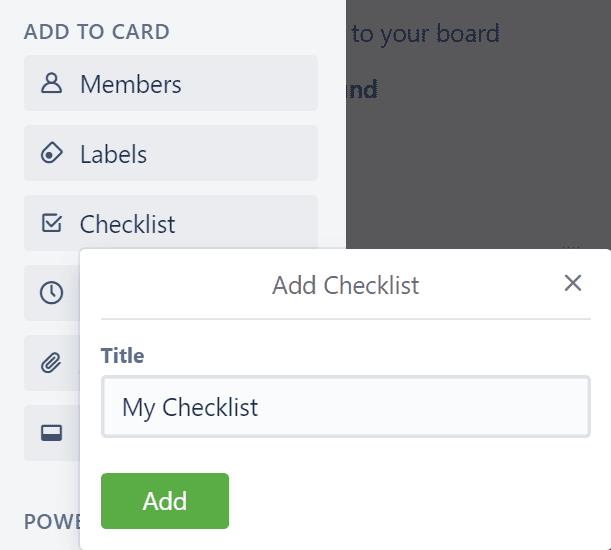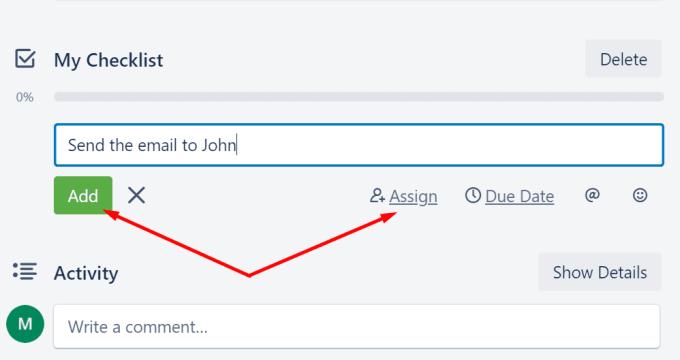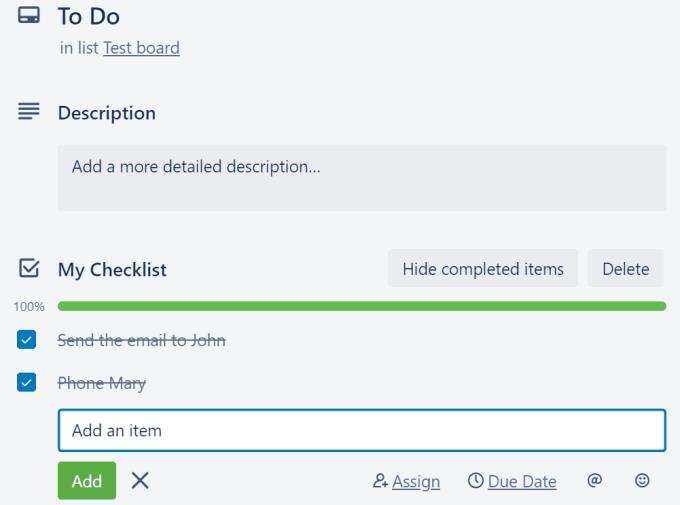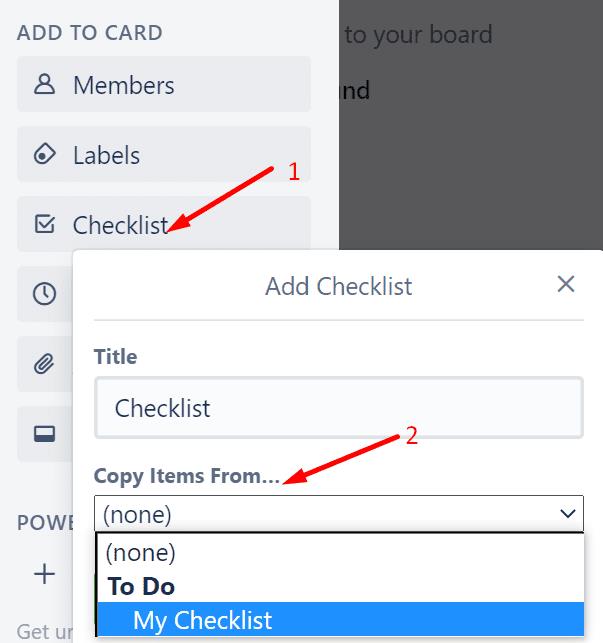Si vous avez des dizaines de tâches à accomplir quotidiennement, Trello vous propose une fonctionnalité pratique qui vous permet de suivre toutes vos tâches et sous-tâches.
Vous pouvez utiliser des listes de contrôle pour vous assurer que vous êtes sur la bonne voie et que vous pouvez respecter avec succès le délai fixé pour les tâches dont vous êtes responsable.
Dans ce guide, nous allons vous montrer comment ajouter des listes de contrôle aux tableaux Trello. Nous énumérerons également une série de trucs et astuces utiles pour vous aider à augmenter votre productivité.
Étapes pour ajouter des listes de contrôle aux cartes Trello
Ouvrez votre tableau Trello et sélectionnez la carte à laquelle vous souhaitez ajouter une liste de contrôle. Ouvrez la carte et vous verrez le bouton Liste de contrôle sous la section Ajouter à la carte .
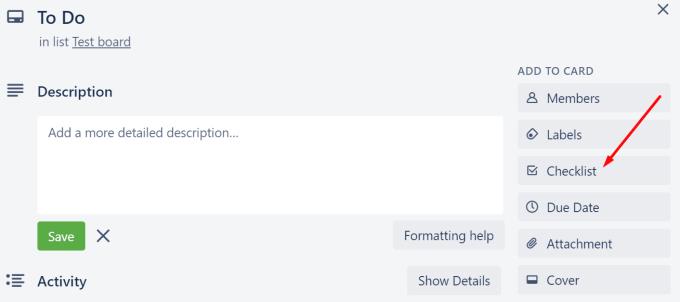
Cliquez sur l'option Liste de contrôle, ajoutez un titre à votre liste de contrôle, puis cliquez sur le bouton Ajouter .
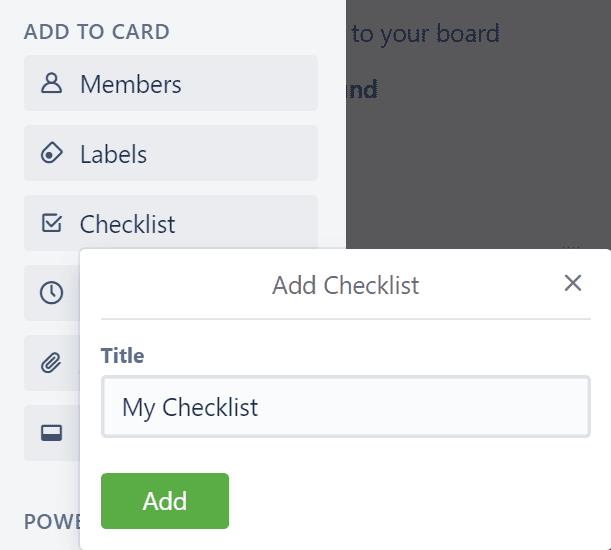
Vous pouvez ensuite commencer à ajouter des éléments à votre liste de contrôle, attribuer les tâches à vos collègues (si vous disposez de la version Trello Business Class), fixer une date limite pour la tâche respective, et plus encore.
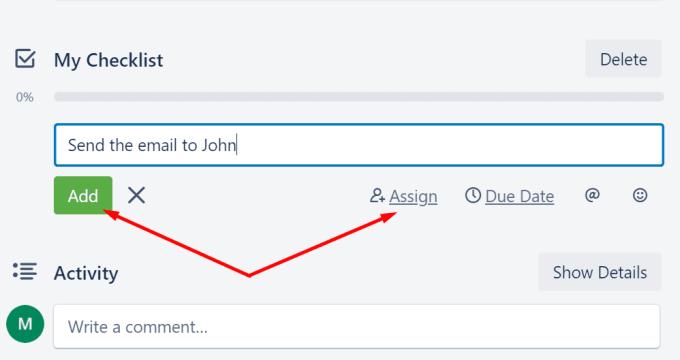
Au fur et à mesure que les tâches individuelles sont terminées, vous pouvez cocher la case correspondante et la barre de progression avancera.
Vous pouvez également choisir de masquer les tâches que vous avez déjà effectuées afin de mieux vous concentrer sur les tâches à venir.
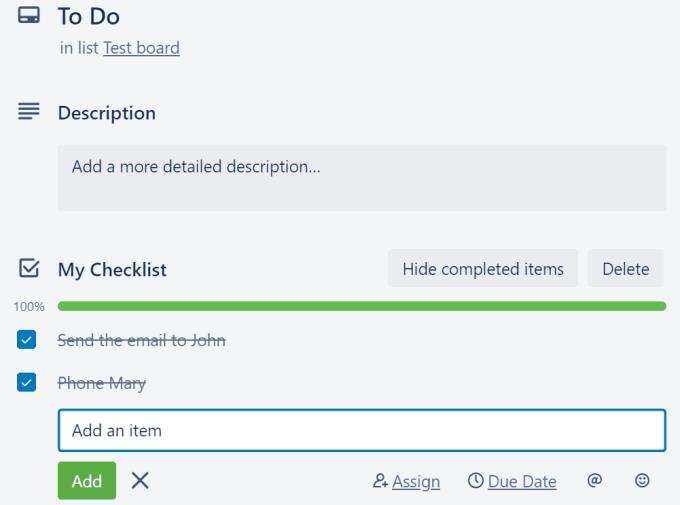
Si vous avez terminé toutes les tâches de votre liste de contrôle, la barre de progression deviendra verte.
Vous pouvez ensuite supprimer ou archiver la liste de contrôle.
Conseils utiles
Vous pouvez effectuer de nombreuses actions pour modifier ou gérer vos listes de contrôle Trello.
Vous pouvez copier les éléments d'une autre liste de contrôle sur votre tableau actuel. Accédez à la section Ajouter une liste de contrôle et utilisez l' option Copier les éléments de… .
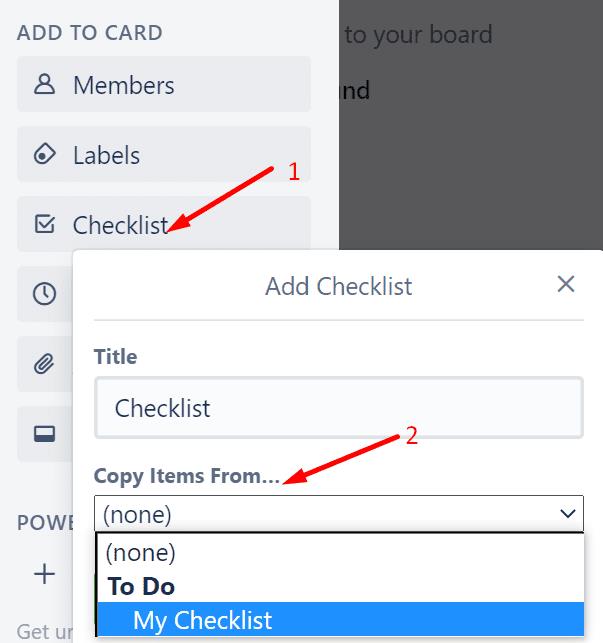
Si vous souhaitez utiliser le raccourci Trello pour ajouter une liste de contrôle, appuyez sur la touche - de votre clavier et Trello ajoutera automatiquement une nouvelle liste de contrôle à votre carte.